标签:单位 就是 标识 位移 move 操作系统 image .com 强制退出
vi(Visual Interface)编辑器是Linux和Unix上最基本的文本编辑器,工作在字符模式下。由于不需要图形界面,vi是效率很高的文本编辑器。而Vim(vi iMprove)是Vi的加强版,在Linux/Unix操作系统中这个编辑器可谓是强大到不可想象,理解到这里就可以了,再要了解更详细自行百度。
sudo apt-get install vim
提示:[y/n]? 回复“y”即可
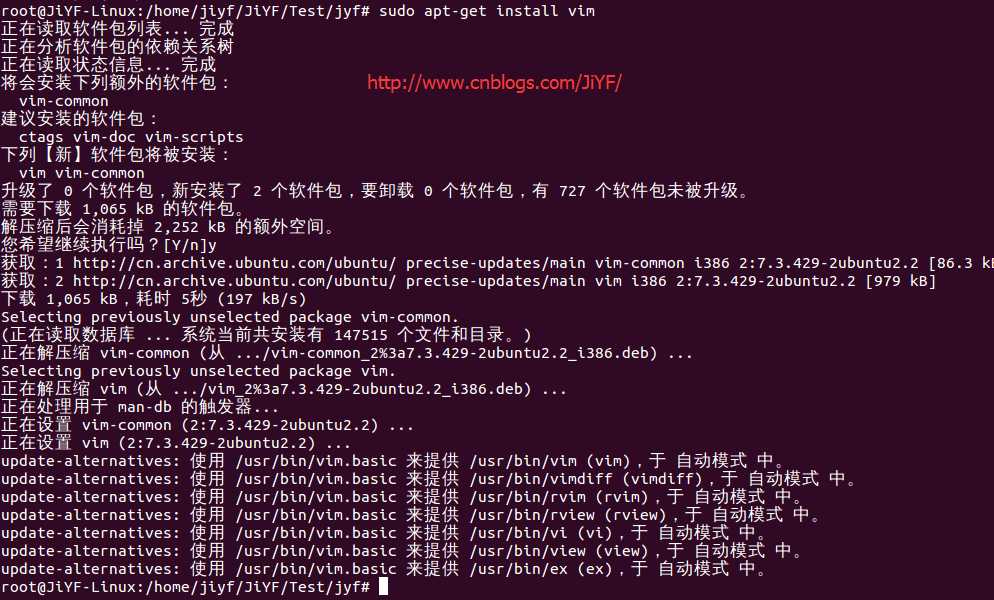
sudo apt-get remove vim-common (卸载Vim编辑器相关的软件包)
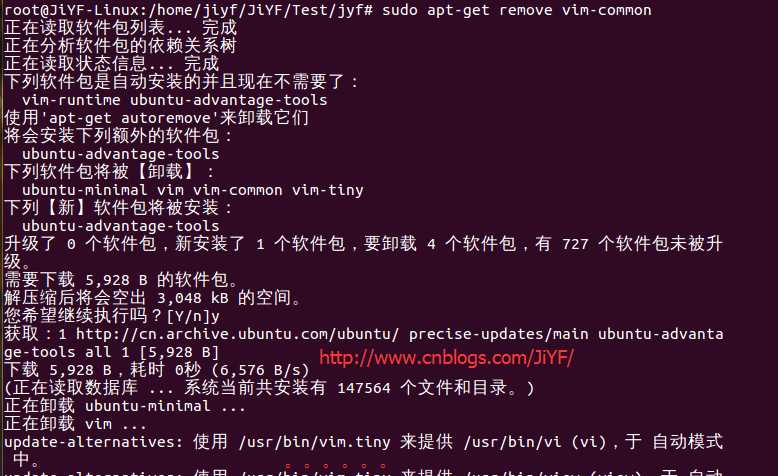
。。。
基本上 vi/vim 共分为三种模式,分别是命令模式(Command mode),输入模式(Insert mode)和底线命令模式(Last line mode)。
模式直接的切换如图所示(本图片来自菜鸟教程)
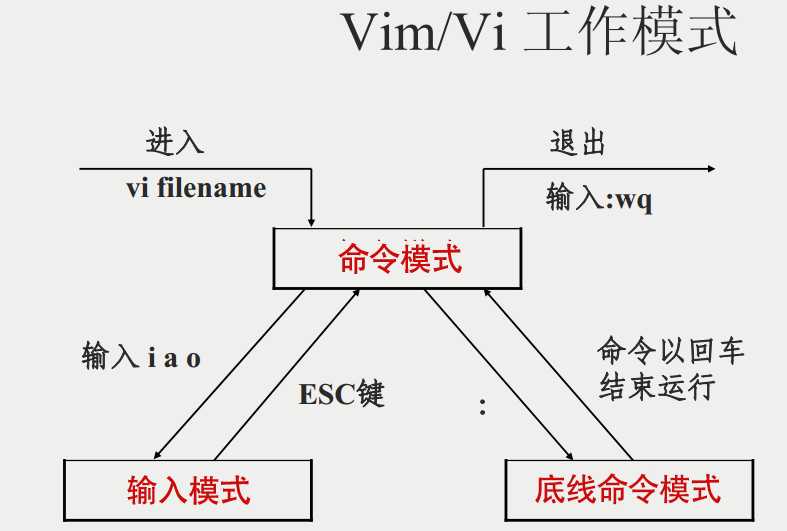
图3.1 模式切换
新建一个文件HelloWorld.c 或者直接使用Vim filename打开文件保存即可生成新文件

用Vim filename 命令打开该文件

HelloWorld.c 空白文件 默认打开文件时候为命令模式左下角出现当前文件名称
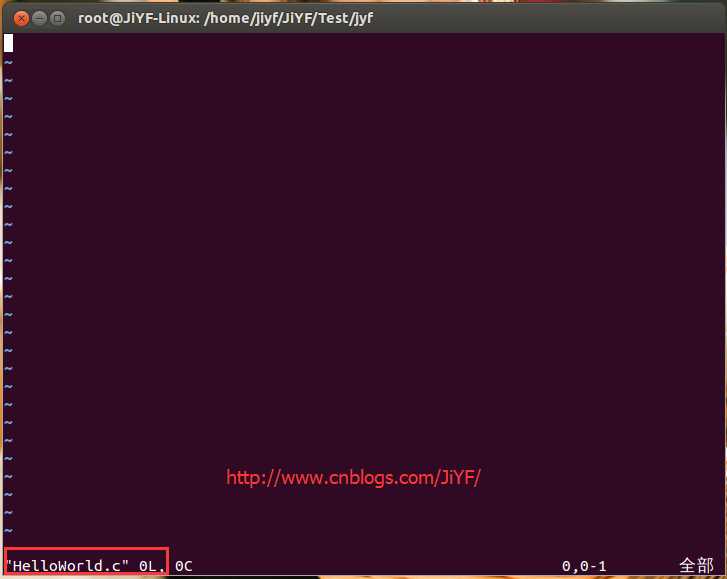
命令模式下
逐字符移动
h:向左
l:向右
j:向下
k:向上
#h:移动#个字符
以单词为单位移动
w:移到下一个单词的词首
e:跳至当前或下一个单词的词尾
b:跳至当前或上一个单词的词首
#w:表示移动#个单词
行内跳转
0:绝对行首
^:行首第一个非空白字符
$:绝对行尾
行间跳转
#G:跳转到第#行
G:最后一行
输入i,编写一个简单的C语言程序(左下角出现 insert 插入标识即为输入模式,这个时候就可以输入文本了)
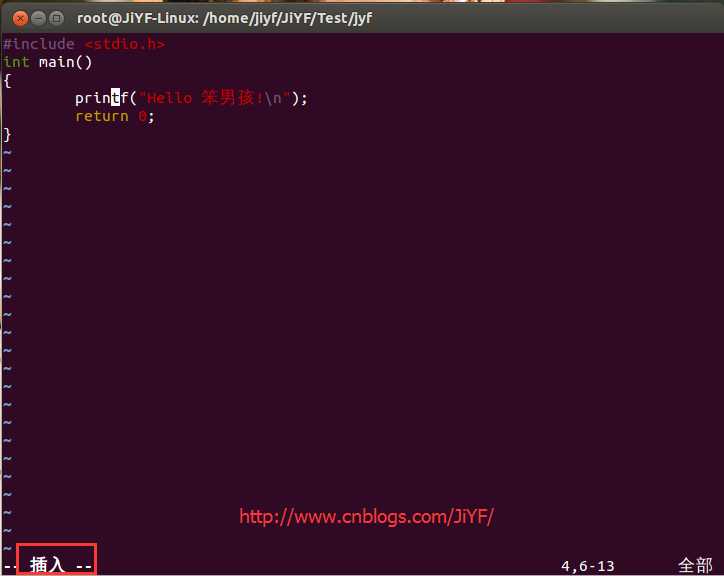
输入以下字母可转为输入模式
输入模式下可以使用方向按键来移动光标
命令模式下输入冒号即可到底线命令模式
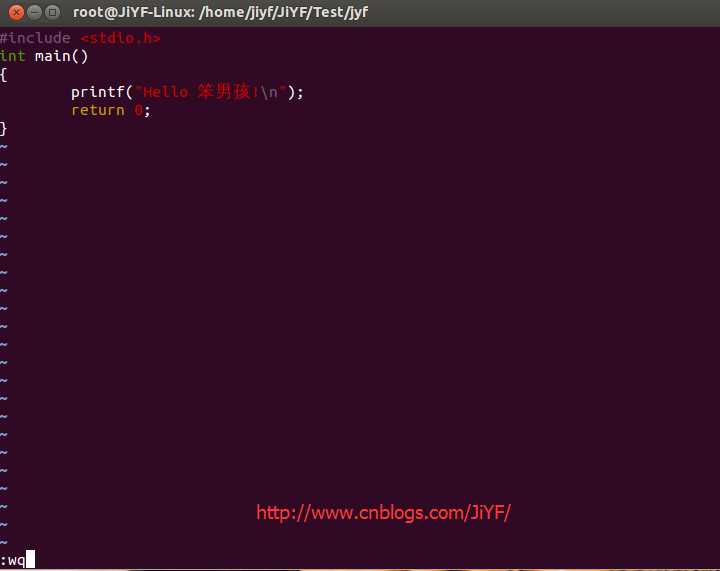
底线模式常用命令
如果您想了解更多命令等可以直接使用vimtutor大概花费30分钟阅读以下VIM官方教程

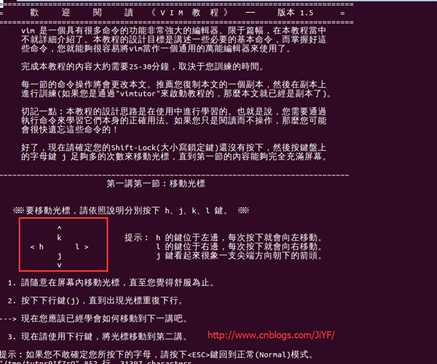
首先介绍就是命令模式下光标的移动
※※ 要移動光標,請依照說明分別按下 h、j、k、l 鍵。 ※※
^
k 提示︰ h 的鍵位于左邊,每次按下就會向左移動。
< h l > l 的鍵位于右邊,每次按下就會向右移動。
j j 鍵看起來很象一支尖端方向朝下的箭頭。
v
等等
Linux系统Vi/Vim编辑器的简单介绍、安装/卸载、常用命令
标签:单位 就是 标识 位移 move 操作系统 image .com 强制退出
原文地址:https://www.cnblogs.com/JiYF/p/9059655.html